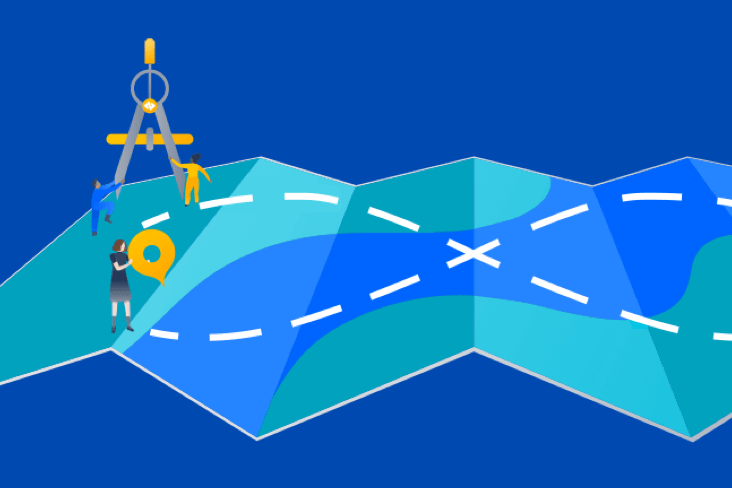Статьи
Обучающие материалы
Интерактивные руководства
Интеграция Sentry и Jira

Филлип Джонс
Менеджер по экосистемным продуктам, Sentry
Интеграция Sentry и Jira дает возможность с легкостью создавать задачи Jira прямо из Sentry. Эта интеграция также позволяет получить в Jira контекст Sentry благодаря модулю Sentry Issue Glance.
Время
7 минут на прочтение.
Аудитория
У вас уже есть проект Sentry и Jira Software, и вы хотите узнать, как автоматизировать создание задач и своевременно оповещать нужных сотрудников и команды о критических проблемах в программном обеспечении.
Обязательные условия
Вы являетесь клиентом Sentry. Получите интеграцию Sentry for Jira здесь.
Если вы новичок в Sentry, начните работу здесь.
У вас есть аккаунт Jira Software, и вы создали проект Jira. Начните работу здесь.
Установка интеграции Sentry и Jira
1. Из любого места в Sentry перейдите в раздел Settings > Integrations > Jira (Настройки > Интеграции > Jira).
2. Нажмите Jira Marketplace.
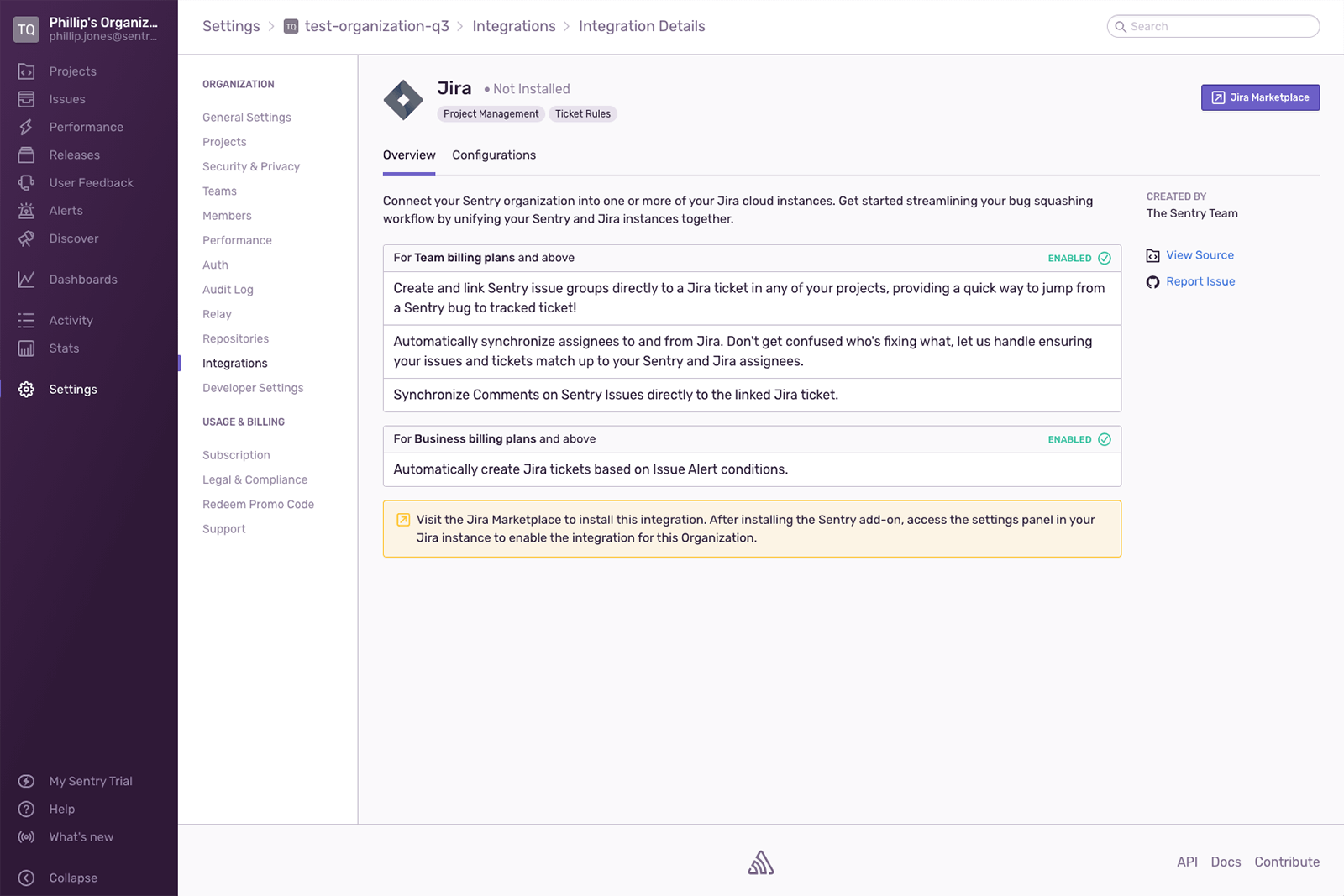
3. Нажмите Get it now (Загрузить сейчас). Выберите свой сайт в раскрывающемся списке и нажмите Install app (Установить приложение).
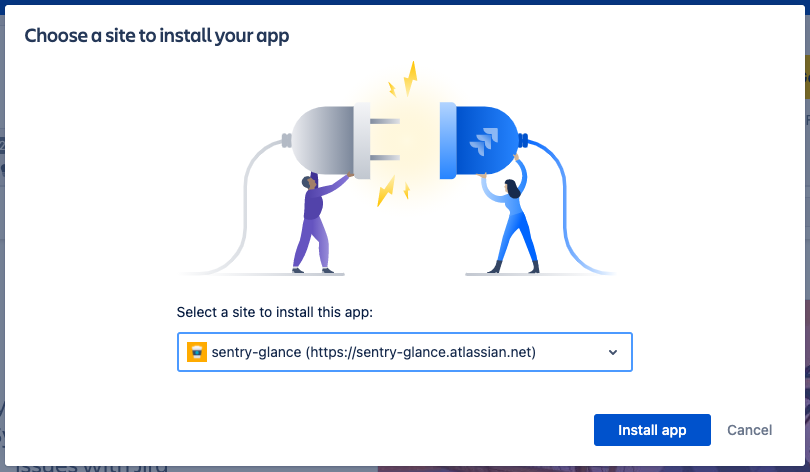
4. В уведомлении об успешной установке приложения Sentry нажмите Get started (Начать работу). Затем нажмите Finish Installation in Sentry (Завершить установку в Sentry).
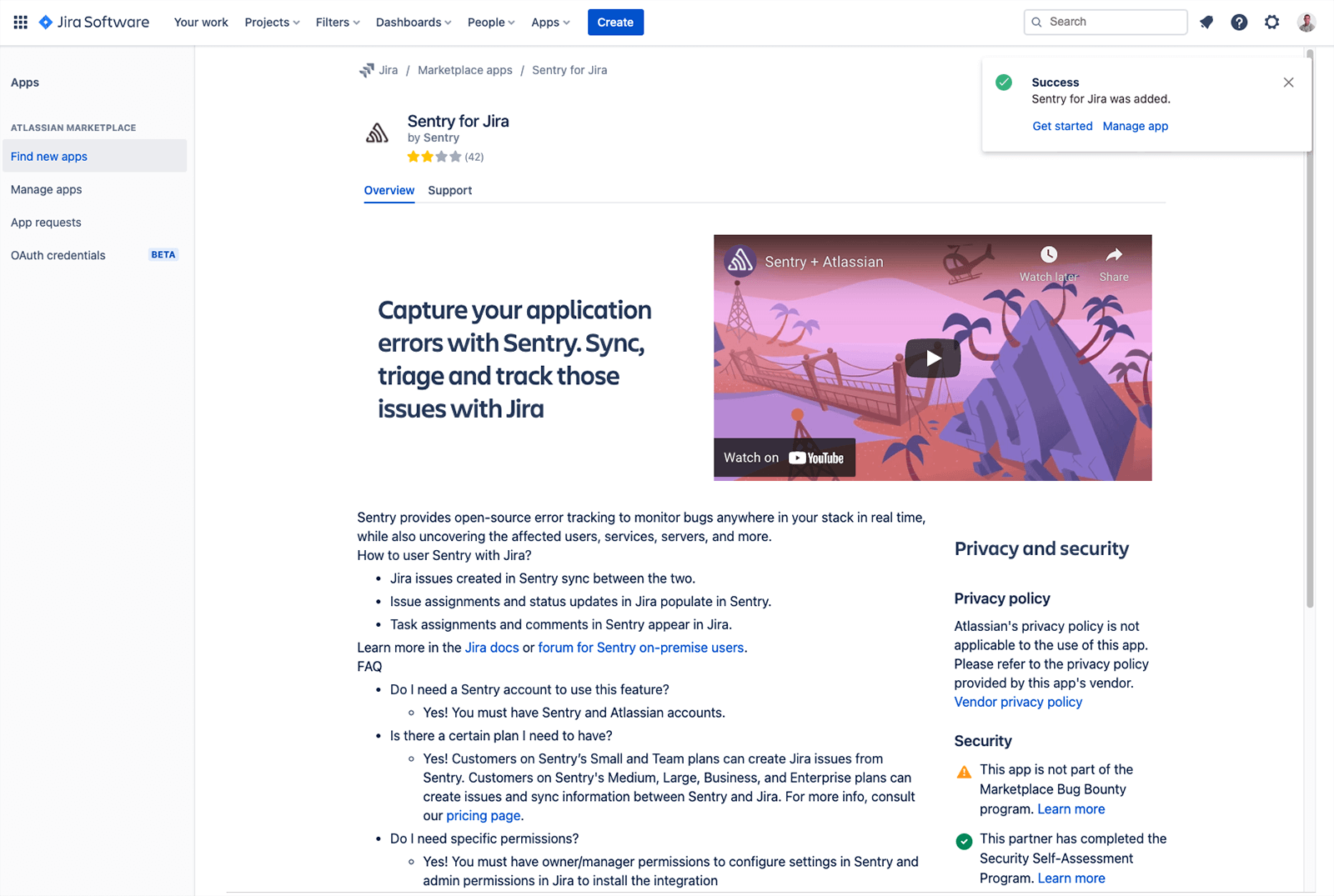
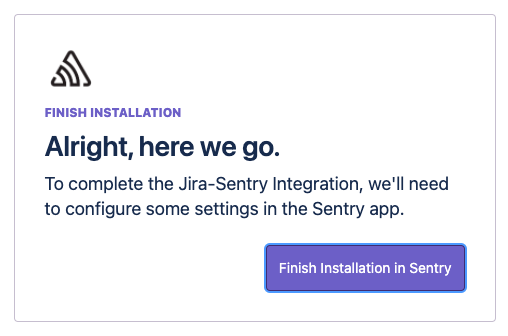
5. Выберите свою организацию Sentry в раскрывающемся списке и нажмите Install Jira (Установить Jira).
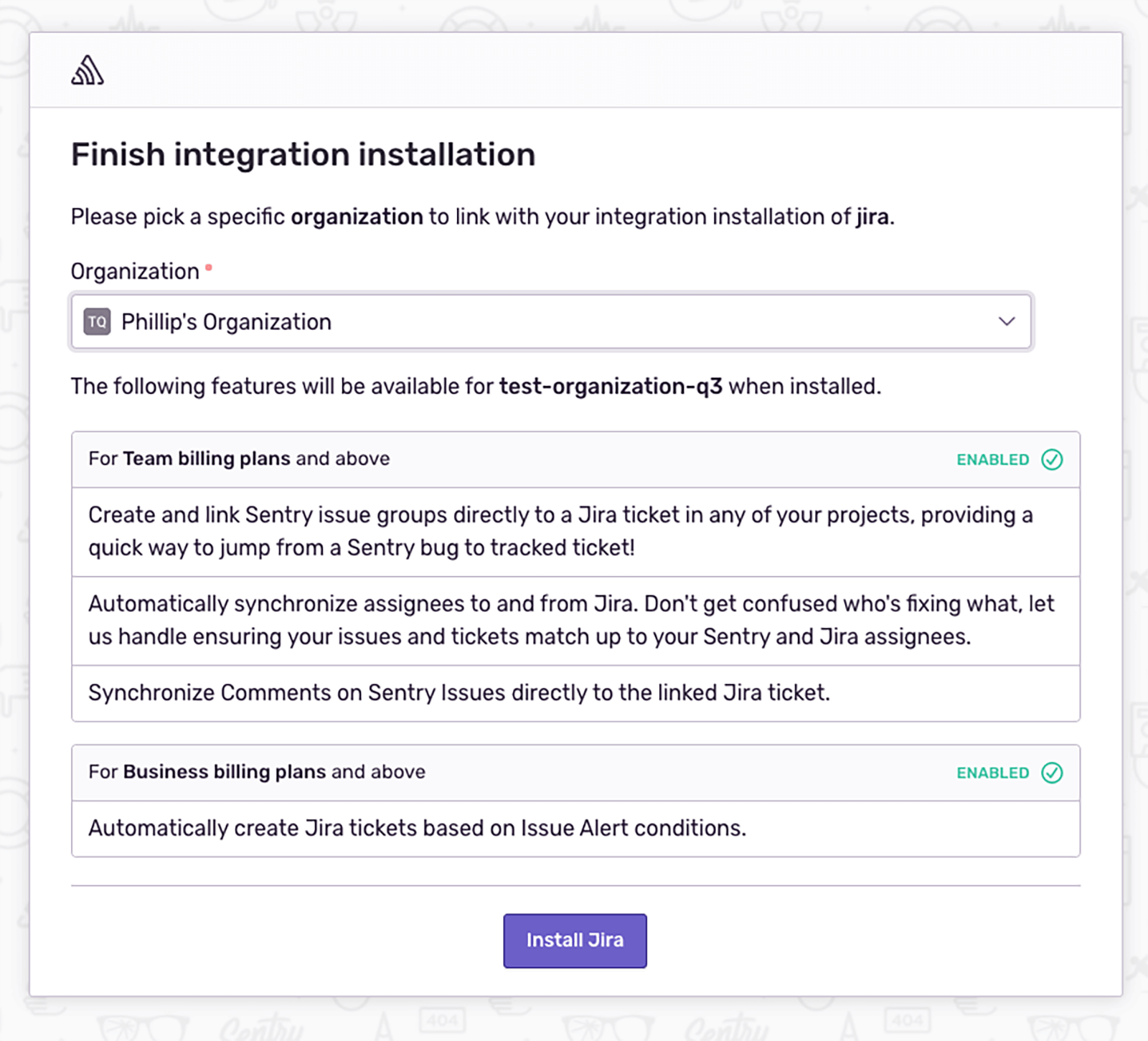
6. Готово! Интеграция установлена.
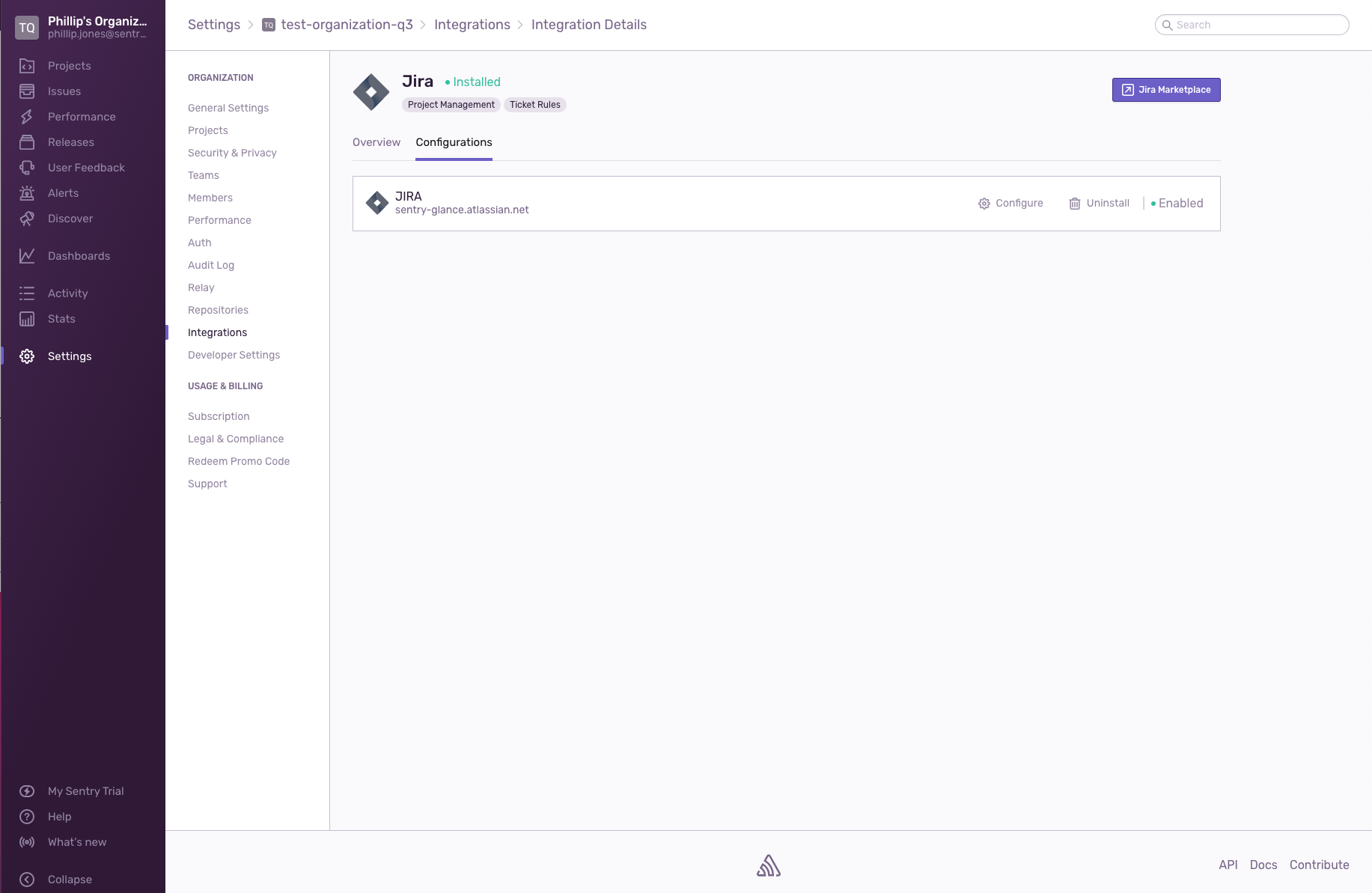
Рабочие процессы интеграции
Создание задачи Jira из задачи Sentry
1. На странице Issue Details (Информация о задаче) нажмите Link Jira Issue (Связать с задачей Jira).
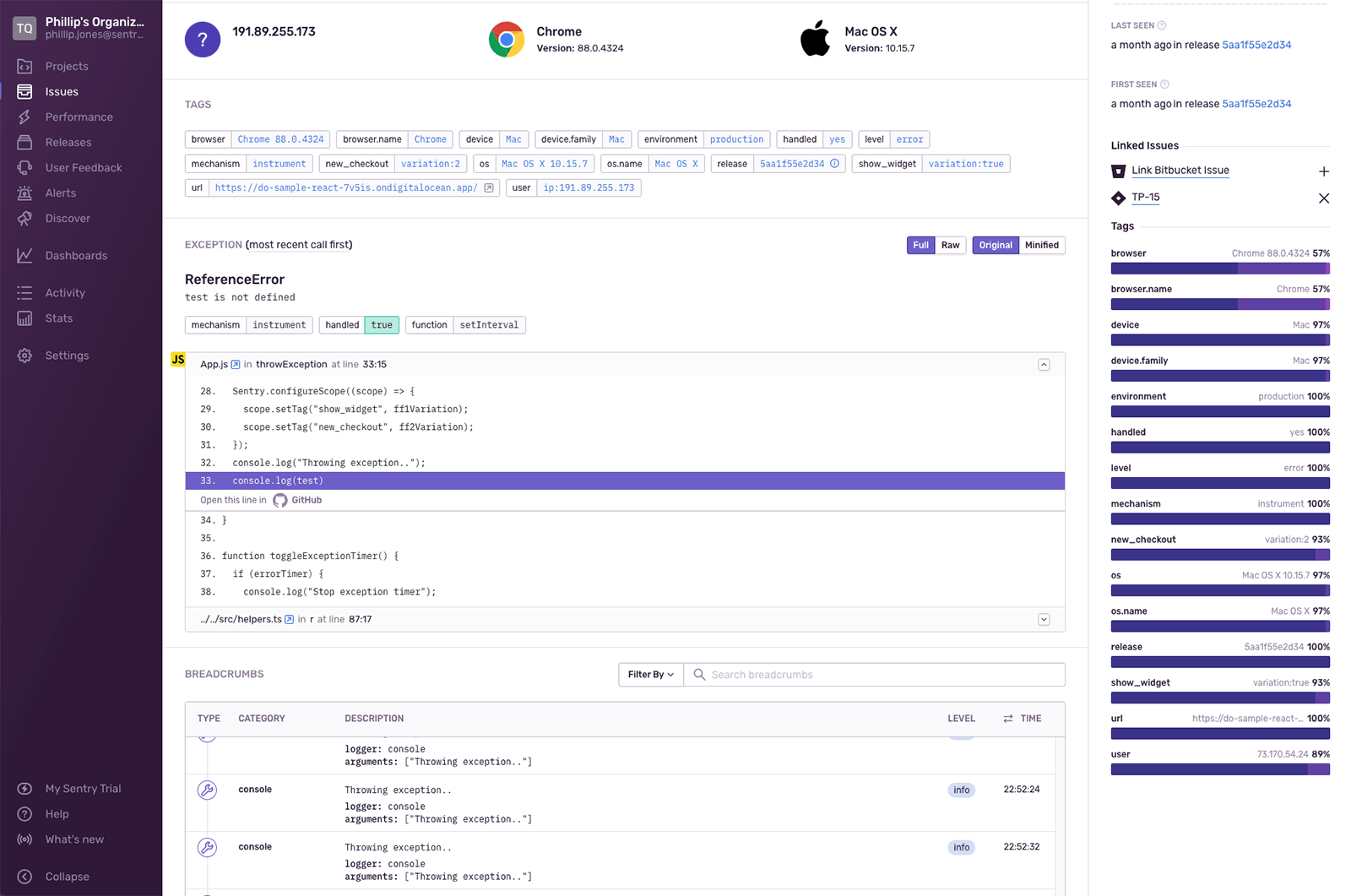
2. Заполните нужные поля для задачи Jira и нажмите Create Issue (Создать задачу).
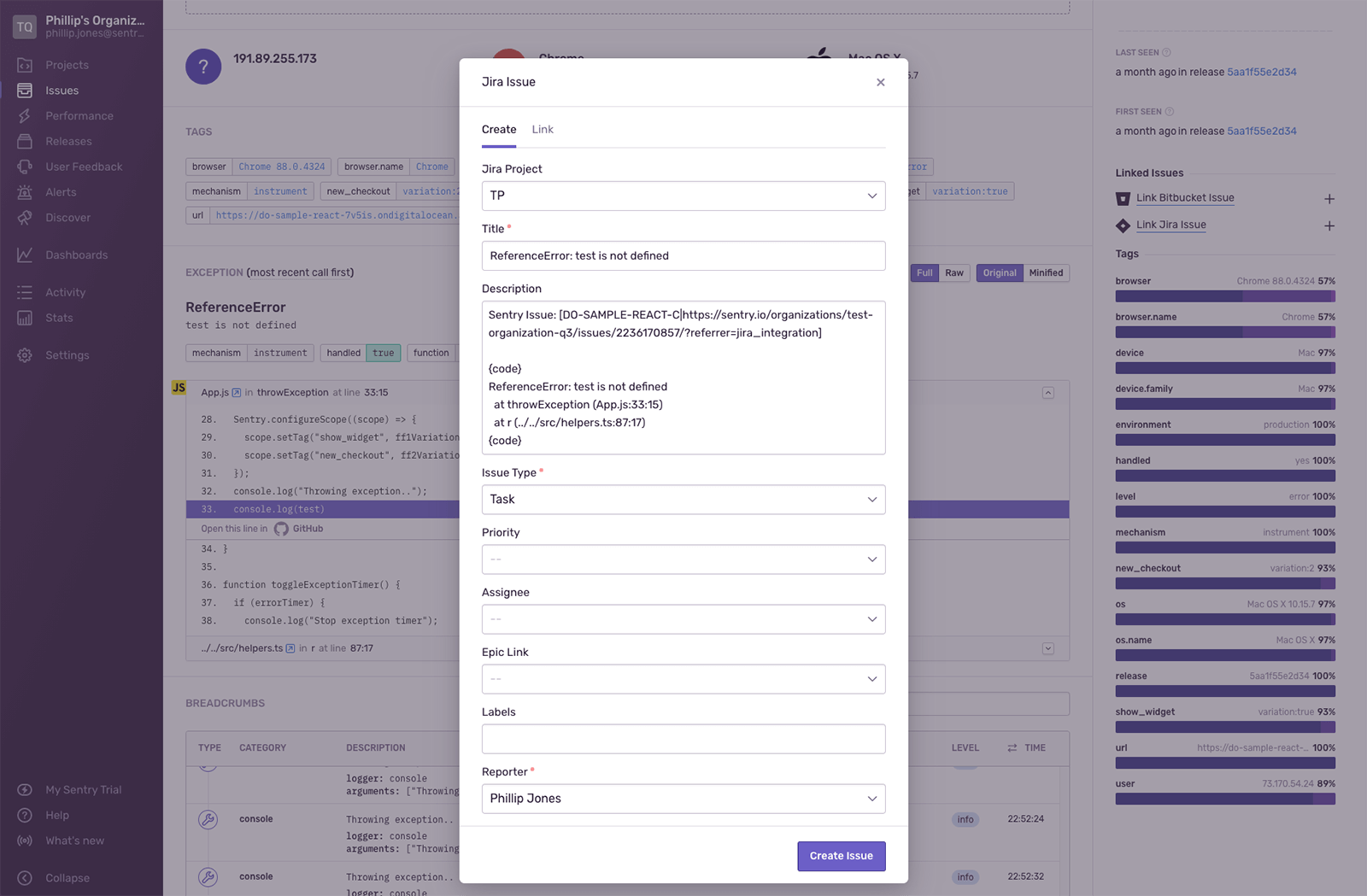
3. Задача создана. Связанную задачу Jira можно просмотреть в разделе Linked Issues (Связанные задачи).
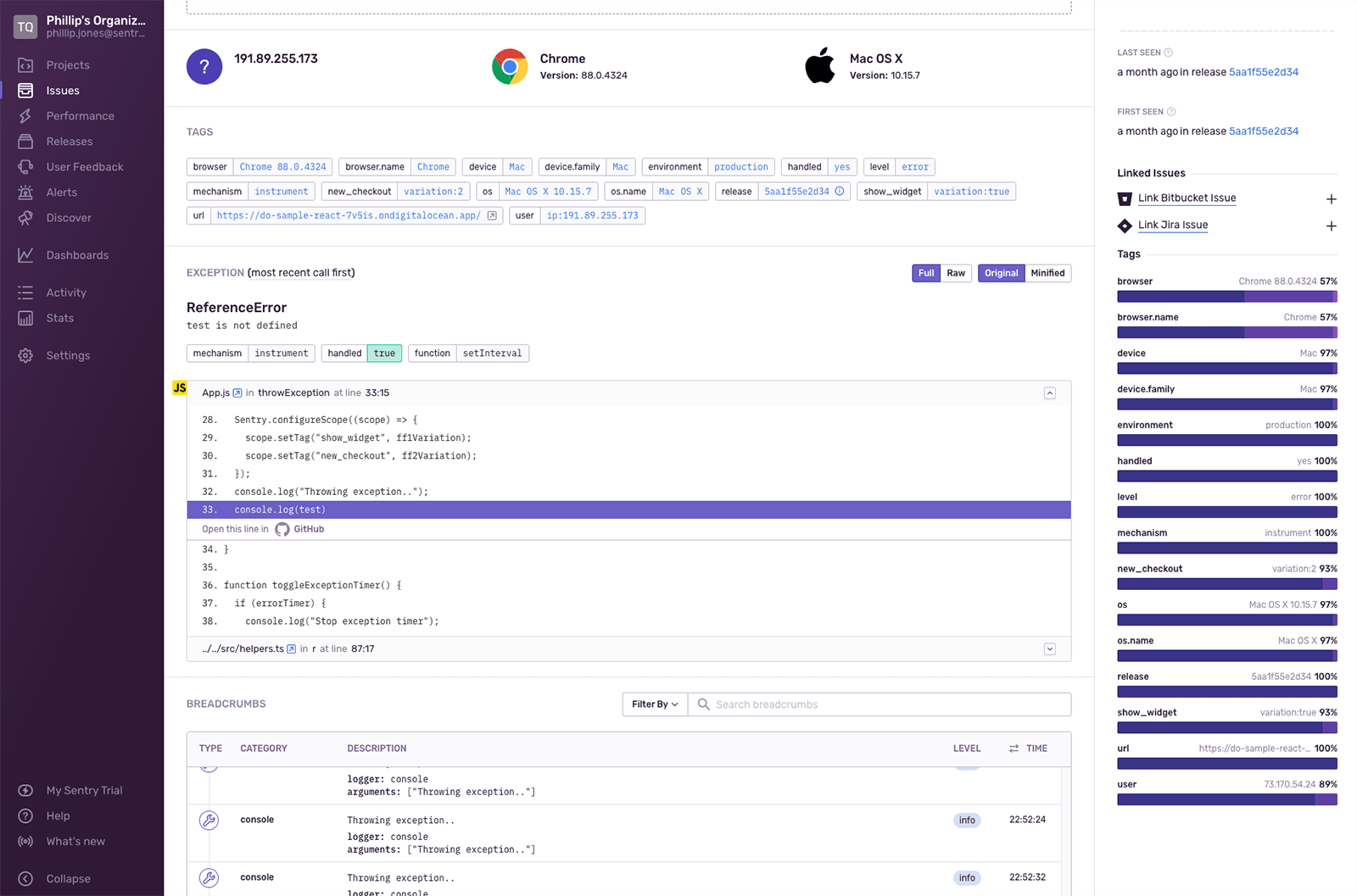
Использование правил оповещения для автоматического создания задач Jira
1. Перейдите на страницу Alerts (Оповещения) и нажмите Create Alert Rule (Создать правило оповещения).
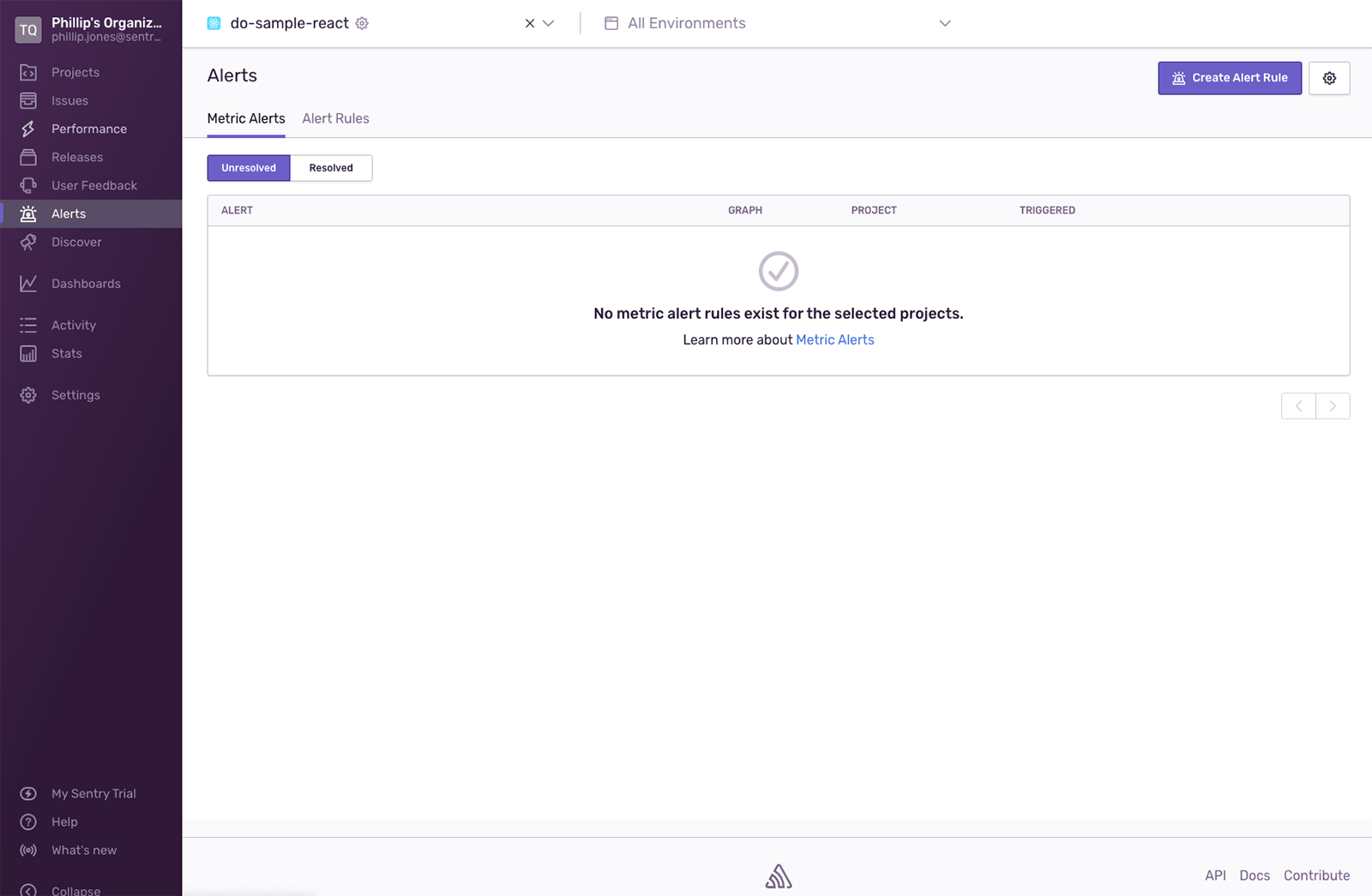
2. Выберите Issue Alert (Оповещение о задаче), укажите условия оповещения и выберите Create a Jira Issue (Создать задачу Jira) в качестве действия при оповещении.
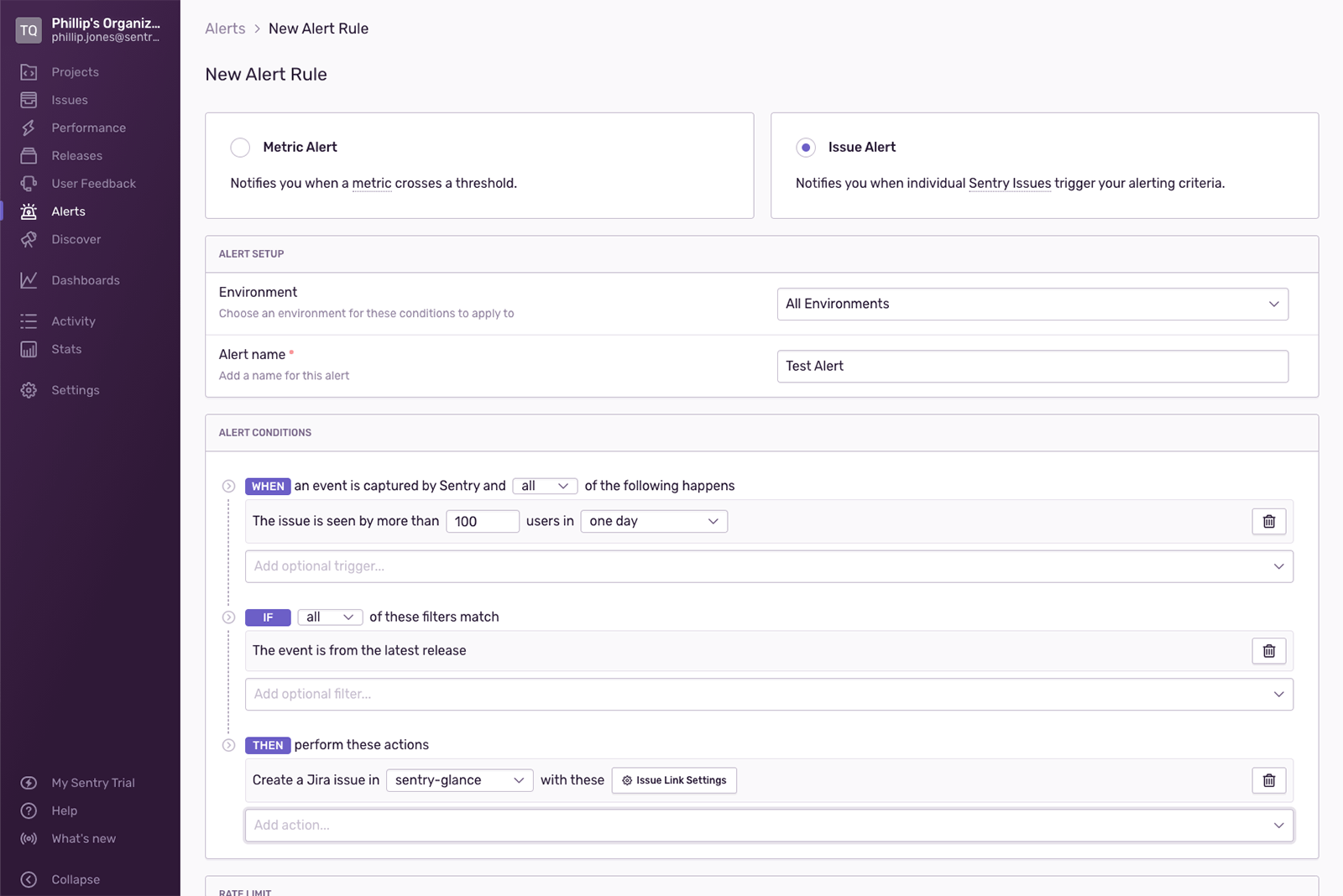
3. Чтобы настроить поля в создаваемых задачах Jira, нажмите Issue Link Settings (Настройки ссылок на задачи).
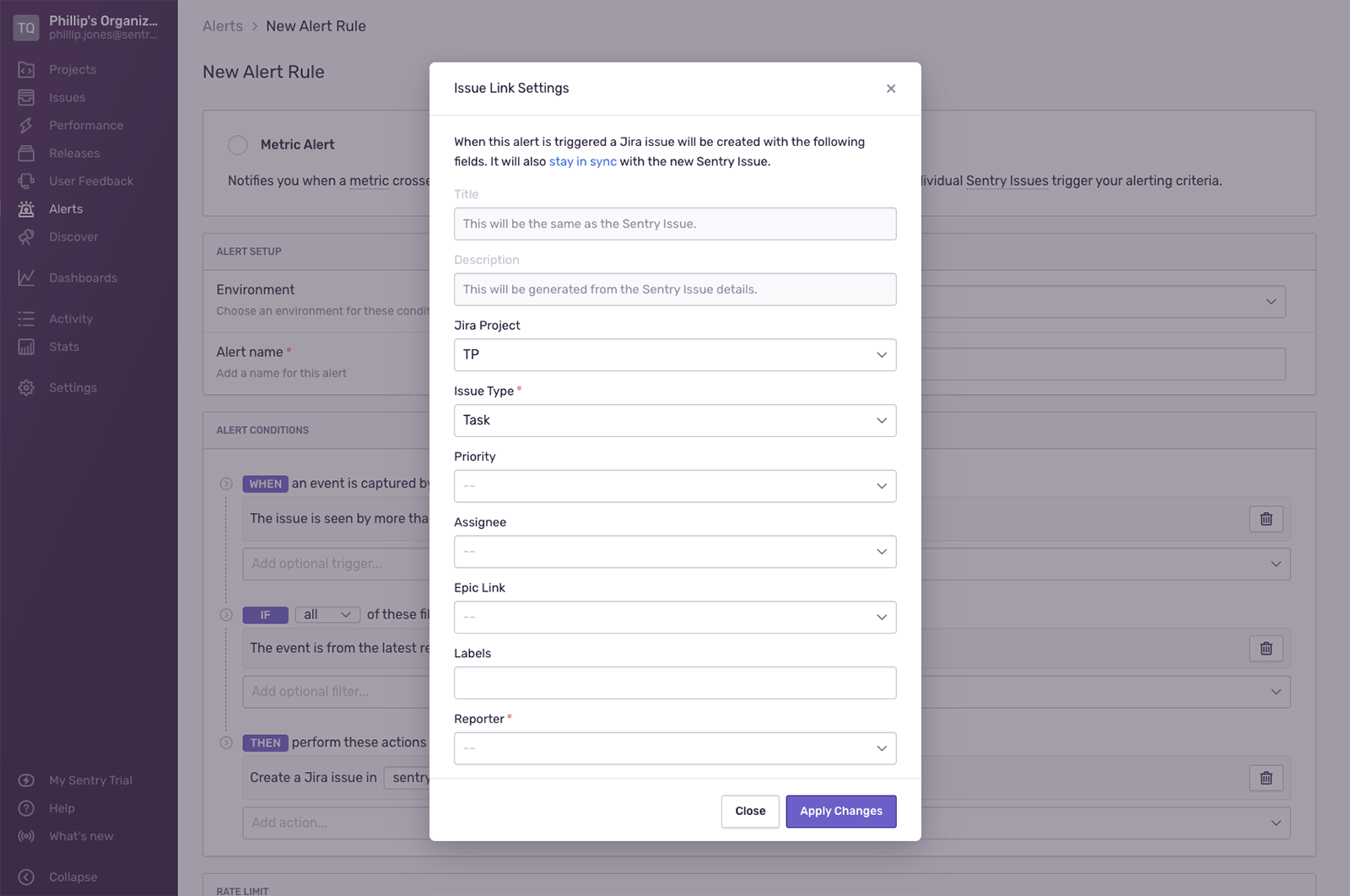
4. После того как вы закончите, при выполнении условий, заданных в правиле оповещения, будут создаваться задачи Jira.
Просмотр контекста Sentry в Jira Issue Glance
1. Откройте в Jira задачу, связанную с задачей Sentry, и нажмите Linked Issues (Связанные задачи).

2. Теперь вы можете увидеть, как часто возникает данная проблема за определенный период времени.
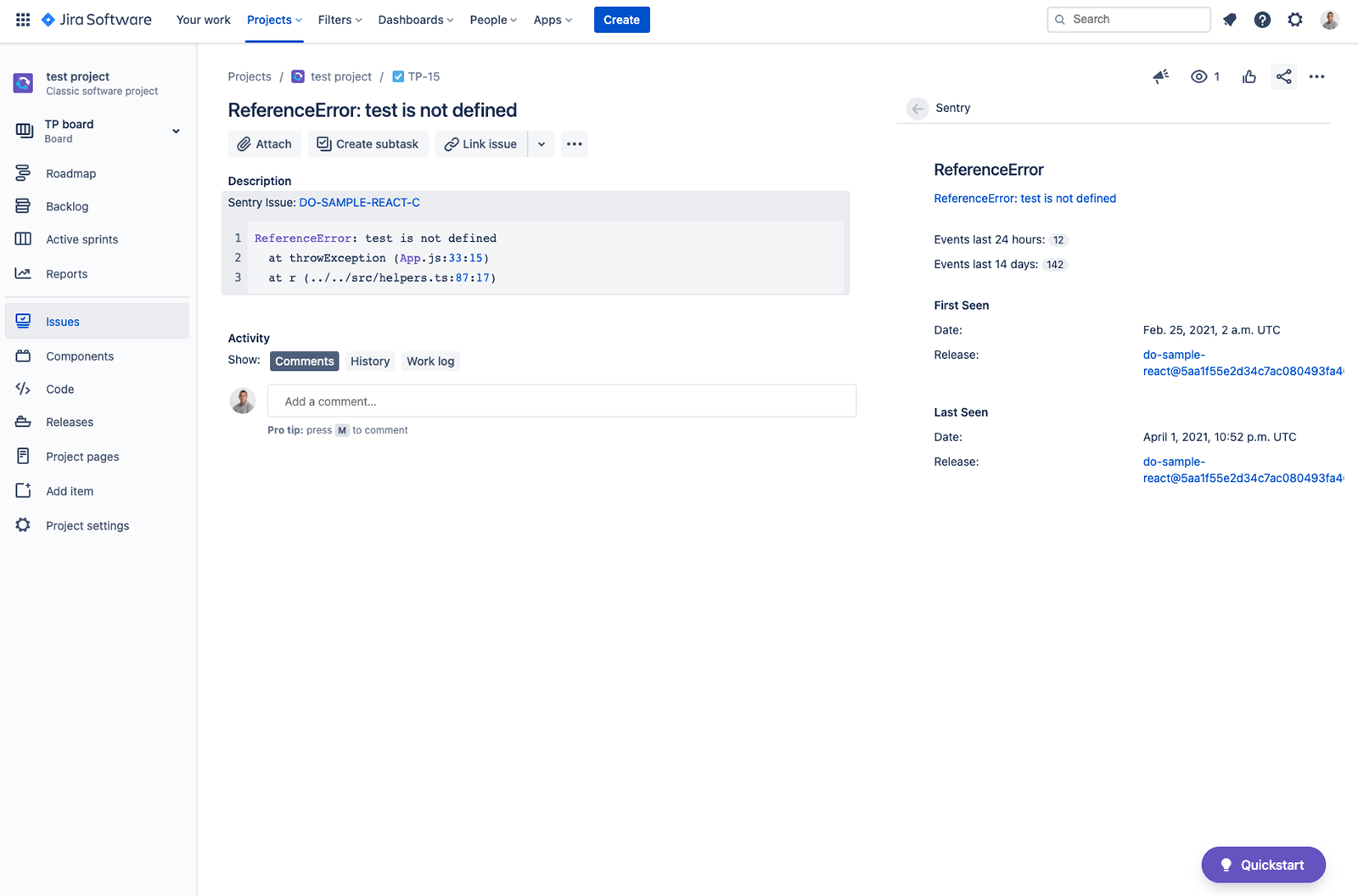
Вот так работает приложение Sentry for Jira. Если у вас возникнут вопросы, напишите по адресу support@sentry.io
См. другие интеграции для Atlassian Open DevOps.
Поделитесь этой статьей
Следующая тема
Рекомендуемые статьи
Добавьте эти ресурсы в закладки, чтобы изучить типы команд DevOps или получать регулярные обновления по DevOps в Atlassian.
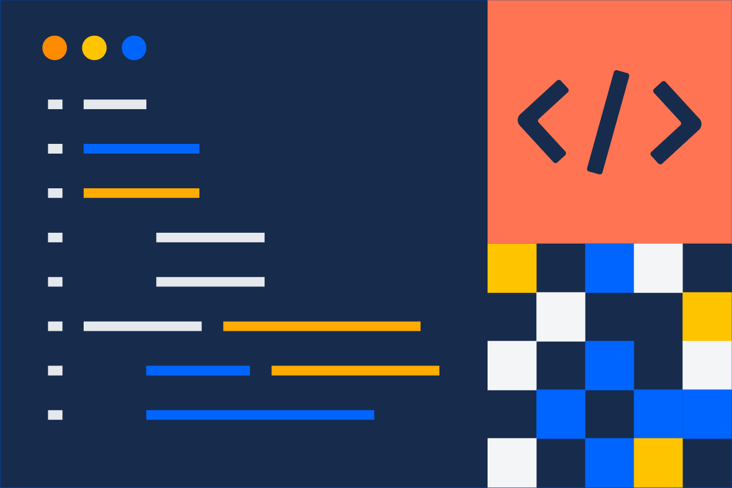
Сообщество DevOps
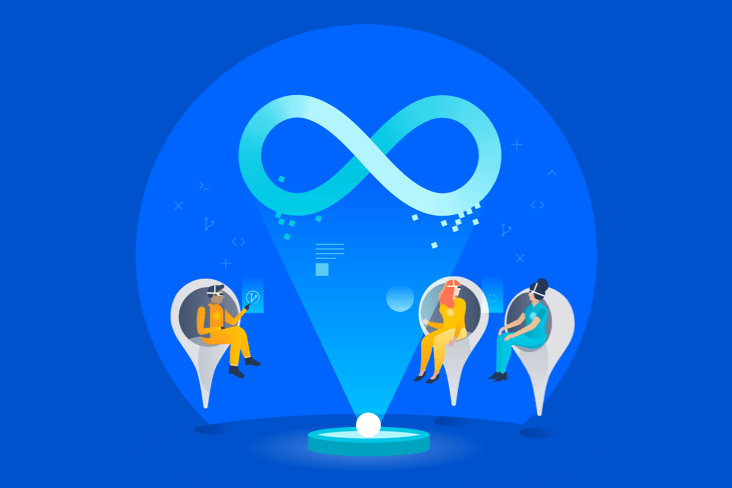
Образовательные программы DevOps